Essayez un concentrateur USB pour connecter votre périphérique USB
- Si vos ports USB ne fonctionnent pas, vous devez d'abord vérifier si le problème vient du port, du câble ou de l'appareil.
- Votre appareil peut également ne pas être compatible avec le système d'exploitation de votre ordinateur. Vous devez donc mettre à niveau votre système d'exploitation avant de brancher un appareil sur un port USB.
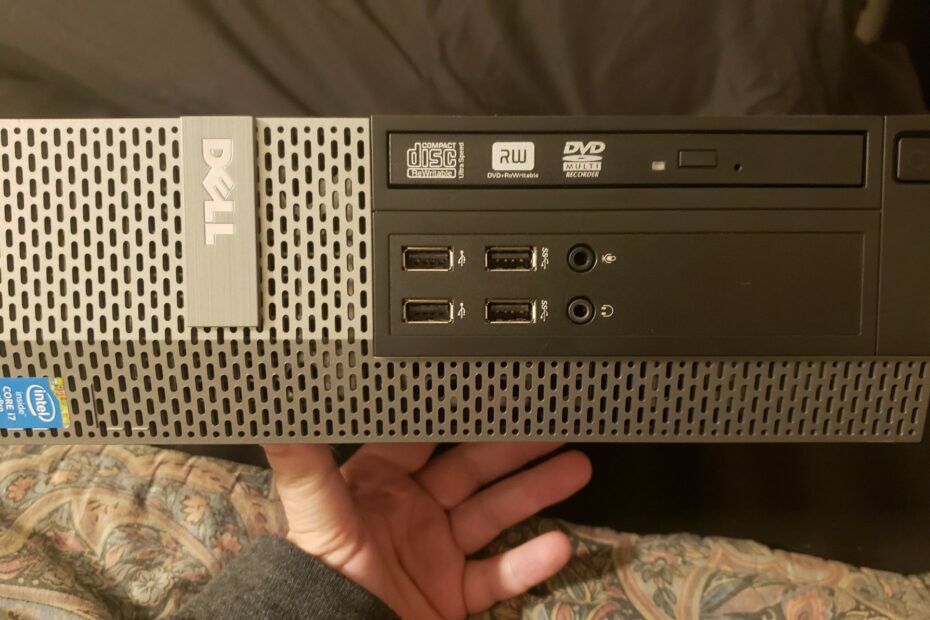
XINSTALLER EN CLIQUANT SUR LE FICHIER DE TÉLÉCHARGEMENT
- Télécharger DriverFix (fichier de téléchargement vérifié).
- Cliquez sur Lancer l'analyse pour trouver tous les pilotes problématiques.
- Cliquez sur Mettre à jour les pilotes pour obtenir de nouvelles versions et éviter les dysfonctionnements du système.
- DriverFix a été téléchargé par 0 lecteurs ce mois-ci.
L'USB est une norme courante pour connecter des périphériques externes à des ordinateurs. Cependant, parfois, cela peut ne pas fonctionner comme prévu. Cela s'applique à tous les appareils avec lesquels vous pouvez connecter une clé USB, mais pour aujourd'hui, nous allons nous intéresser à un cas particulier de Dell Les ports USB ne fonctionnent pas.
Vous pouvez rencontrer ce problème lorsque vous essayez de connecter un périphérique USB à votre ordinateur portable Dell. Il peut s'agir d'un problème simple ou complexe, mais tout dépend de la raison du problème. Voyons maintenant les causes possibles et leurs résolutions.
Pourquoi l'USB ne fonctionne-t-il pas sur un ordinateur portable Dell ?
Lorsqu'un périphérique USB est branché sur un ordinateur, il reconnaît automatiquement le périphérique et installe les pilotes nécessaires.
Si vous utilisez un ordinateur portable Dell et que le périphérique USB ne fonctionne pas, cela peut avoir plusieurs raisons.
- Câble/appareil endommagé – Si le câble est endommagé ou plié à un moment donné, cela peut affecter la connexion entre votre ordinateur et votre périphérique externe. Aussi, si votre Le périphérique USB n'est pas reconnu, il est possible qu'il soit défectueux.
- Le port USB est endommagé ou cassé – Vos ports USB ont peut-être été endommagés au fil du temps ou vous avez récemment branché un autre appareil qui a causé les dommages.
- Problèmes de compatibilité – Les ports USB de votre ordinateur peuvent cesser de fonctionner lorsque vous mettez à niveau le système d'exploitation Windows. Cela peut arriver si le pilote du contrôleur USB est incompatible avec la nouvelle version de Windows.
- Attaque virale – Si votre système est infecté par un virus, cela peut également causer des problèmes avec vos ports USB.
- Mauvais port – Si vous l'avez branché sur le mauvais port, ou si le Le port USB est bloqué par un administrateur, cela peut entraîner des problèmes de connectivité de votre appareil. Certains périphériques USB sont stricts sur le type de port USB pouvant être utilisé.
- Échec de la mise à jour du BIOS Dell – Certains systèmes qu'un technicien non autorisé a réparés peuvent avoir leur BIOS corrompu, et cela peut empêcher vos ports USB de fonctionner.
- Pilotes obsolètes/incompatibles – Si votre périphérique USB n'a pas les bons périphériques installés, il ne fonctionnera pas. Les pilotes de périphériques tiers peuvent également causer des problèmes avec les ports USB des ordinateurs portables Dell.
Que puis-je faire si les ports USB de mon ordinateur portable Dell ne fonctionnent pas ?
Avant toute solution complexe, tentez les vérifications préliminaires suivantes :
- Déconnectez les autres périphériques et ne connectez que celui qui rencontre des problèmes.
- Examinez votre câble et vos ports USB pour tout dommage physique.
- Si tu as un concentrateur USB, branchez votre appareil dessus et voyez si cela fonctionne. Si c'est le cas, il y a un problème avec le port de l'ordinateur portable.
- Si disponible, essayez de connecter le même appareil à un autre ordinateur ou à un autre port de votre ordinateur portable Dell.
- Exécutez l'utilitaire de résolution des problèmes de compatibilité.
- Assurez-vous que tous vos pilotes sont mis à jour.
- Exécutez les mises à jour Windows pour résoudre tout problème de compatibilité.
- Démarrez votre ordinateur portable Dell en mode sans échec et essayez à nouveau les ports USB.
- Redémarrez votre PC et vérifiez si le problème persiste.
- Accédez à votre navigateur et télécharger l'outil SupportAssist pour PC et tablettes.
- Ouvrez le fichier exe et suivez les invites à l'écran pour l'installer.
- Une fois installé, lancez et cliquez sur Commencez maintenant pour lancer les tests.
Ces tests sont particulièrement importants lorsque tous les ports USB ne fonctionnent pas et que vous ne pouvez pas naviguer avec votre souris ou votre clavier car eux aussi dépendent des ports USB.
2. Rechercher les modifications matérielles
- Frappez le les fenêtres type de clé Gestionnaire de périphériques dans la barre de recherche, puis cliquez sur Ouvrir.

- Cliquer sur Action dans la barre de menu, puis sélectionnez Rechercher les modifications matérielles.
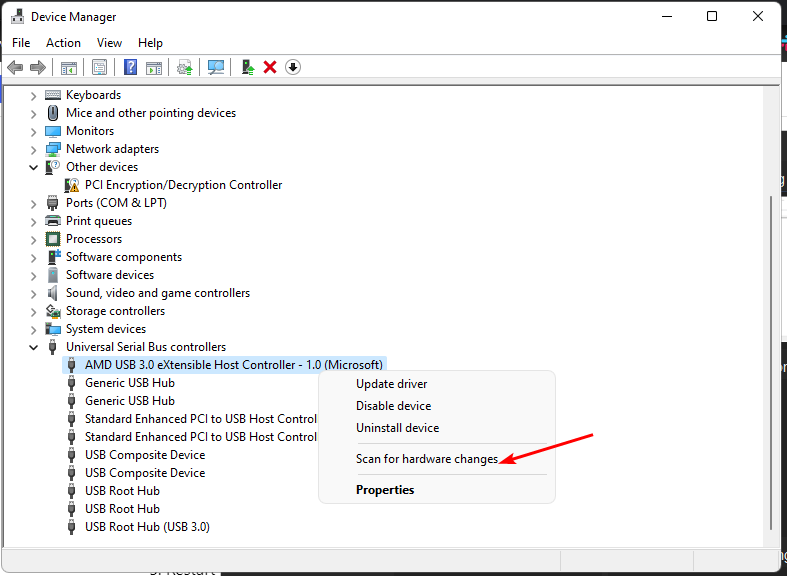
- Windows recherchera alors tous les composants manquants et les réinstallera pour les rendre à nouveau réactifs.
3. Réinstallez les pilotes USB Dell
- Frappez le les fenêtres type de clé Gestionnaire de périphériques dans la barre de recherche, puis cliquez sur Ouvrir.

- Accédez à la section de votre périphérique matériel (dans ce cas, Universal Serial Bus), cliquez avec le bouton droit sur votre périphérique, puis sélectionnez Désinstaller l'appareil.

- Cliquer sur Désinstaller dans la fenêtre contextuelle suivante.
- Redémarrez votre appareil et vos pilotes seront automatiquement installés.
Il est plus probable d'installer la bonne version du pilote USB à l'aide d'un logiciel sur mesure qui s'occupera automatiquement de tous les problèmes de pilote.
Tout ce que vous avez à faire est de le télécharger, de lancer l'outil et de scanner tous les pilotes de votre PC qui ont besoin de plus de support.
⇒ Obtenir DriverFix
4. Exécutez l'outil de dépannage du matériel et des périphériques
- Frappez le les fenêtres type de clé cmde, et sélectionnez Exécuter en tant qu'administrateur.

- Tapez la commande suivante et appuyez sur Entrer:
msdt.exe -id DeviceDiagnostic
- Dans le Matériel et appareils boîte de dialogue qui s'affiche, cliquez sur Suivant.

- L'outil commencera à rechercher tout problème avec votre matériel et recommandera un correctif. Après cela, réessayez et vérifiez si l'erreur persiste.
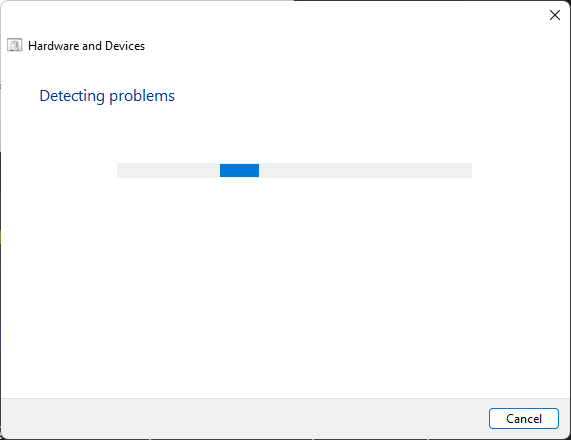
5. Réinitialiser le BIOS
- Redémarrez votre PC.
- Pendant le démarrage du PC, continuez d'appuyer sur F2 pour accéder au BIOS.
- Allez à la Sortie section et choisissez Réinitialiser.

- Enregistrez les modifications et redémarrez votre PC.
- Wuauclt.exe ne fonctionne pas? Réparez-le en 4 étapes simples
- ID d'événement 5137: un objet de service d'annuaire a été créé [Réparer]
- PROCEXP152.SYS: qu'est-ce que c'est et à quoi sert-il ?
- La négociation SSPI a échoué avec le code d'erreur 0x8009030c [Réparer]
- Correctif: l'accès à l'hôte de script Windows est désactivé sur cette machine
6. Effectuer une restauration du système
- appuie sur le les fenêtres + R touches, tapez rstui, et frappez Entrer.

- Le Restauration du système fenêtre s'ouvrira. Cliquer sur Suivant.

- Sélectionnez le point de restauration auquel vous souhaitez revenir et cliquez sur Suivant.

- Cliquez maintenant sur Finir.

7. Réinitialiser Windows
- appuie sur le les fenêtres type de clé commande, puis cliquez sur Exécuter en tant qu'administrateur.

- Dans la fenêtre ouverte, tapez la commande suivante, puis appuyez sur le Entrer bouton:
réinitialisation du système - réinitialisation d'usine
Les deux dernières étapes aideront à résoudre tout problème de compatibilité logicielle. Parfois, les programmes de votre PC provoquent des conflits avec les périphériques, donc la restauration à une heure antérieure ou réinitialiser votre ordinateur Dell peut résoudre de tels problèmes.
D'autres fois, votre Les ports USB peuvent ne pas fonctionner après une surtension, alors n'hésitez pas à consulter notre article sur la façon de le résoudre.
Voilà. J'espère que cet article résume comment résoudre le problème de vos ports USB Dell qui ne fonctionnent pas.
Pour tout commentaire supplémentaire sur ce sujet, faites-le nous savoir dans la section des commentaires ci-dessous.
Vous avez toujours des problèmes? Corrigez-les avec cet outil :
SPONSORISÉ
Certains problèmes liés aux pilotes peuvent être résolus plus rapidement en utilisant un outil dédié. Si vous rencontrez toujours des problèmes avec vos pilotes, téléchargez simplement DriverFix et le rendre opérationnel en quelques clics. Après cela, laissez-le prendre le relais et corrigez toutes vos erreurs en un rien de temps !

